Đây là một bài đăng khác tiếp tục chủ đề đính kèm tệp vào thư email trong Outlook. Ketoanmvb hy vọng bạn đã có cơ hội đọc các bài viết trước của Ketoanmvb liên quan đến OneDrive và SharePoint nhưng lần này chúng tôi muốn giới thiệu thêm một cách để chèn tệp đính kèm với bổ trợ Mẫu Email Chia sẻ.
Mẫu email được chia sẻ như người bạn trợ giúp cá nhân của bạn
Hầu hết người dùng Outlook đang xử lý việc đính kèm tài liệu, hình ảnh và video vào thư email hàng ngày. Nếu bạn cảm thấy nhàm chán với các bước thủ công lặp đi lặp lại, hãy cho cơ hội Mẫu email được chia sẻ. Hãy để Ketoanmvb phác thảo một số lợi ích và có thể bạn sẽ thấy chúng di động và rất tiết kiệm thời gian:
- bổ trợ hoạt động trên Outlook cho Windows, Mac hoặc Outlook trực tuyến;
- nó cho phép tạo nhóm và chia sẻ các mẫu chung với đồng đội của bạn;
- cuối cùng, bạn có thể trang bị cho các mẫu của mình nhiều macro, phím tắt cá nhân và bộ dữ liệu.
Theo kịp dòng, hôm nay Ketoanmvb tập trung vào việc bao gồm các tệp từ các liên kết URL. Để giúp công việc của mình, Ketoanmvb tạo một mẫu bằng macro đính kèm đặc biệt, lưu và dán nó bất cứ khi nào chúng tôi muốn:
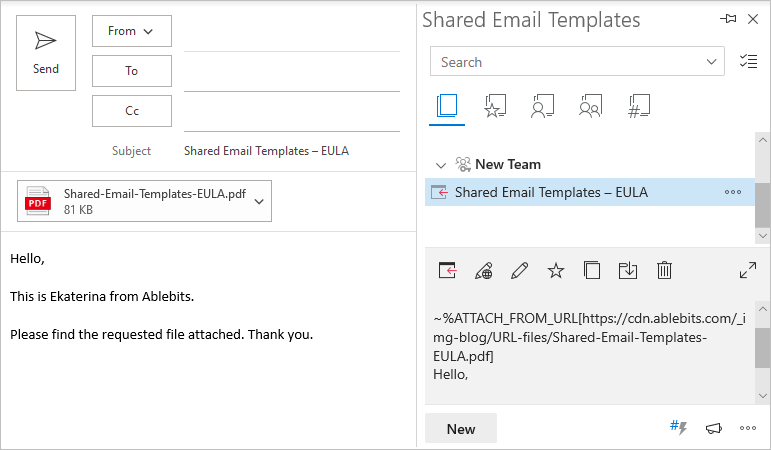
Đó là nhanh chóng! Hãy thử tương tự và người nhận email hoặc đồng đội của bạn sẽ có thể gửi và xem dữ liệu bổ sung mà không bị giới hạn bởi quyền truy cập của họ.
Cách ngắn sử dụng ~% ATTACH_FROM_URL[] vĩ mô
Trong đoạn này, chúng tôi sẽ đi sâu hơn vào các bước và một số lưu ý quan trọng mà mọi người nên ghi nhớ. Để làm cho nó đơn giản, chúng tôi sẽ cung cấp cho bạn một ví dụ dựa trên kinh nghiệm của riêng chúng tôi.
Đôi khi, tất cả chúng ta cần kéo và gửi các tài liệu giống nhau được sử dụng công khai từ các trang hoặc trang web khác nhau. Chúng tôi không phải là một ngoại lệ, Mẫu email được chia sẻ – EULA là một trong những nhu cầu phổ biến nhất. Bây giờ đó là những gì chúng tôi làm:
-
- Để bắt đầu, chúng tôi muốn chuẩn bị tài liệu tham khảo cho tài nguyên của mình. Vì vậy, chúng tôi nhấp chuột phải vào tệp của mình và sao chép địa chỉ của nó:
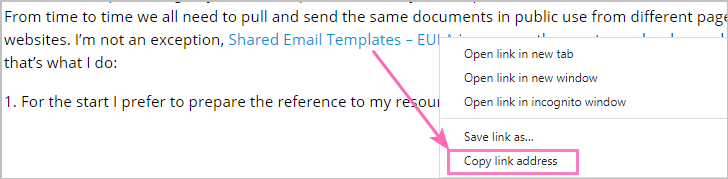
- Để bắt đầu, chúng tôi muốn chuẩn bị tài liệu tham khảo cho tài nguyên của mình. Vì vậy, chúng tôi nhấp chuột phải vào tệp của mình và sao chép địa chỉ của nó:
Ghi chú. Kích thước của tệp đính kèm của bạn không được lớn hơn 10 MB (10240 KB).
- Sau đó, chúng tôi mở ngăn Mẫu email được chia sẻ và tạo một mẫu mới.
- Chạm vào Chèn macro và chọn ~% ATTACH_FROM_URL[] macro từ danh sách thả xuống:
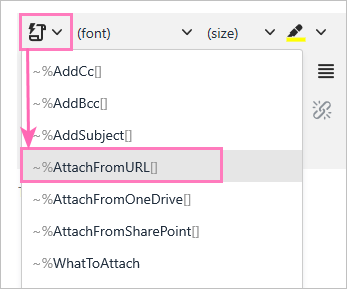
- Bây giờ, hãy thay thế văn bản mặc định trong dấu ngoặc vuông bằng URL đã được lưu trong khay nhớ tạm của bạn bằng cách nhấn Ctrl + V phim tăt:
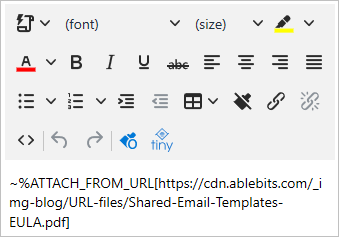
- Chúng tôi tinh chỉnh mẫu của mình bằng cách đặt tên cho nó, thêm nội dung thư và nhấn Tiết kiệm:
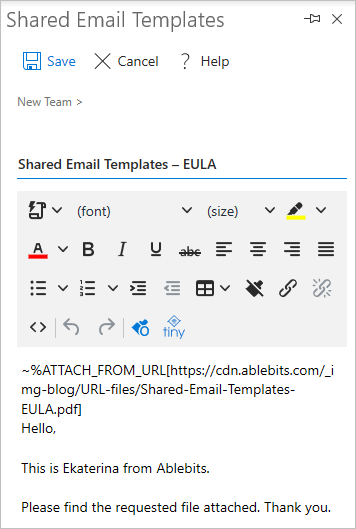
Con đường phức tạp này sẽ chỉ khiến bạn chú ý một chút, nhưng nó có thể tiết kiệm hàng giờ đồng hồ cho bạn. Nhóm của bạn cũng sẽ được hưởng lợi vì không yêu cầu quyền truy cập hoặc đăng nhập. Tệp URL sẽ được thêm vào thư Outlook hiện tại mỗi lần bạn dán mẫu.
Cảnh báo minh bạch
Có thể bạn sẽ thấy loại cảnh báo này khi dán mẫu làm sẵn:
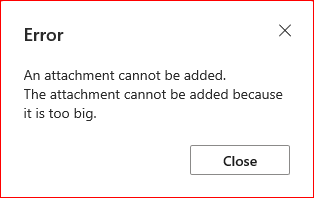
Vui lòng nhớ lại lưu ý của chúng tôi từ bước 1: kích thước tệp đính kèm của bạn không được lớn hơn 10 MB (10240 KB).
Và nếu bạn nhận được thông báo này:
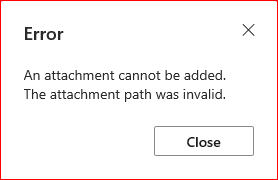
Chúng tôi e rằng bạn cần phải sửa đổi liên kết của mình: hãy đảm bảo rằng bạn không đặt một liên kết được sao chép từ OneDrive hoặc SharePoint, nó sẽ không hoạt động chút nào! Bạn có thể tìm thấy các bài viết liên quan đến các nền tảng này bên dưới.
Tóm lại, Ketoanmvb nên nói rằng không dễ để bao quát tất cả các trường hợp và khía cạnh trong một bài. Ketoanmvb sẽ rất vui lòng giúp bạn nếu bạn có bất kỳ câu hỏi nào, phần Bình luận là của bạn!
The post Cách đính kèm tệp từ URL vào email Outlook với Mẫu email được chia sẻ appeared first on Dịch Vụ kế toán tại Hà Nội | Uy tín - Chất lượng | Kế Toán MVB.
source https://ketoanmvb.com/cach-dinh-kem-tep-tu-url-vao-email-outlook-voi-mau-email-duoc-chia-se.html
Không có nhận xét nào:
Đăng nhận xét